【摘要】:步骤1 启动SOLIDWORKS Electrical 双击。用户界面主要分为5个部分,如图1-2所示。当页面打开时,宏和符号导航器将会在中自动打开。基于当前激活的页面类型,命令组将自动显示或隐藏,以确保只有与当前环境匹配的命令可以被使用。符号和图框可以通过DraftSight打开或编辑。页面在DraftSight中可以实时打开。这些操作可通过右击弹出的关联菜单中进入。


步骤1 启动SOLIDWORKS Electrical 双击【SOLIDWORKS Electrical】 。
。
步骤2 环境解压缩 使用【环境解压缩】 命令打开Start_Lesson_01.tewzip文件,该文件位于文件夹Lesson01\CaseStudy内。单击【向后】,检查可用数据。单击两次【完成】,开始解压缩环境数据。
命令打开Start_Lesson_01.tewzip文件,该文件位于文件夹Lesson01\CaseStudy内。单击【向后】,检查可用数据。单击两次【完成】,开始解压缩环境数据。
【SOLIDWORKS Electrical】用户界面主要分为5个部分,如图1-2所示。包括:
1.文档、设备导航器 【文档】/【设备导航器】可以进入所有的工程文档数据,以及工程中的所有设备参数数据。
2.资源面板 【资源面板】具有多个导航器,可以检查或编辑所选工程元素的属性。当页面打开时,宏和符号导航器将会在【资源面板】中自动打开。(www.xing528.com)
3.功能菜单 【功能菜单】也叫命令菜单,包含了分别放置在不同命令组中的命令。基于当前激活的页面类型,命令组将自动显示或隐藏,以确保只有与当前环境匹配的命令可以被使用。
4.图形区域 【图形区域】用于限制绘图或编辑的区域。符号和图框可以通过DraftSight打开或编辑。页面在DraftSight中可以实时打开。这些操作可通过右击弹出的关联菜单中进入。
5.状态栏 【状态栏】用于显示鼠标的位置,并可用于开启和关闭功能,例如【捕捉】。
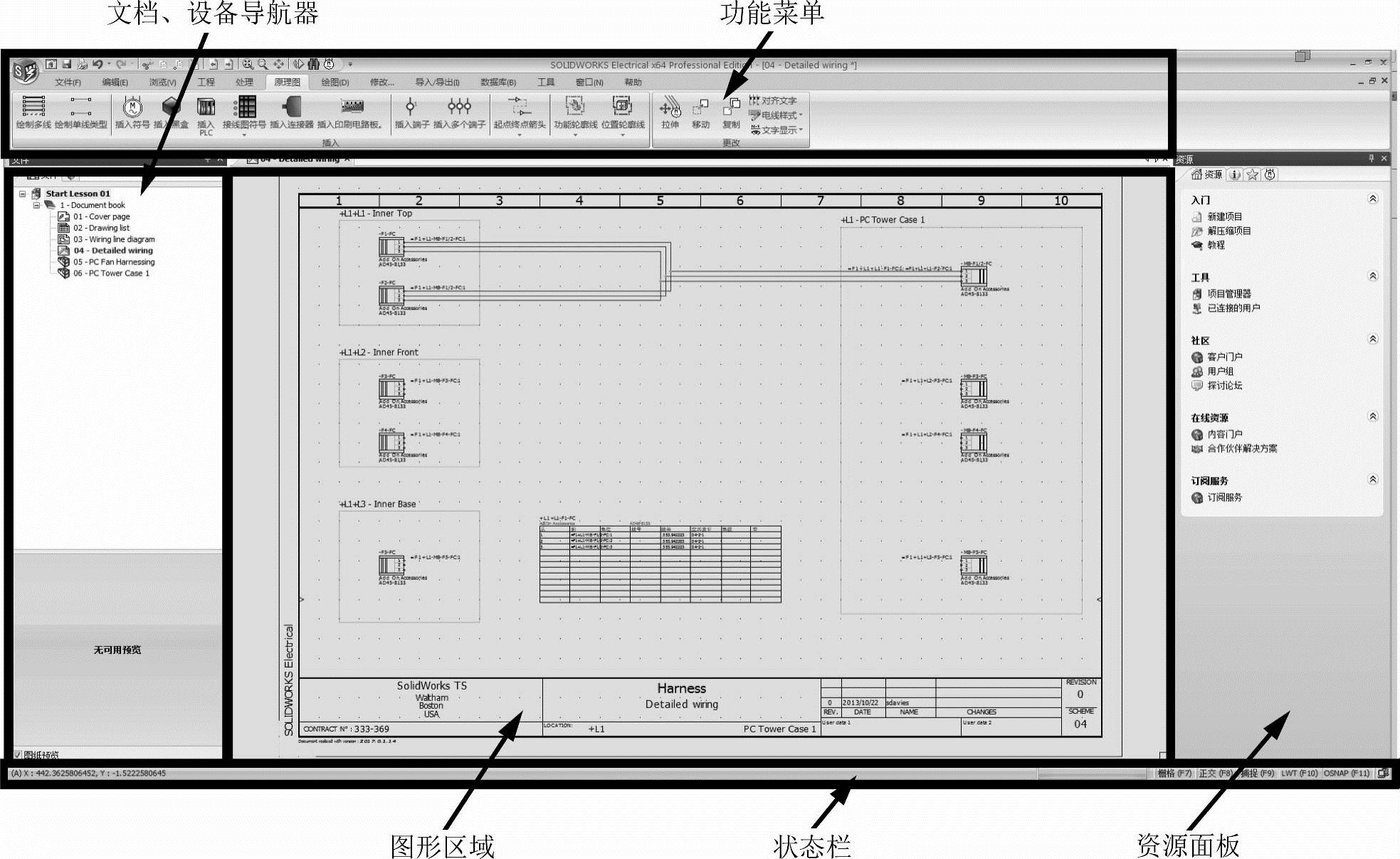
图1-2 用户界面
免责声明:以上内容源自网络,版权归原作者所有,如有侵犯您的原创版权请告知,我们将尽快删除相关内容。




